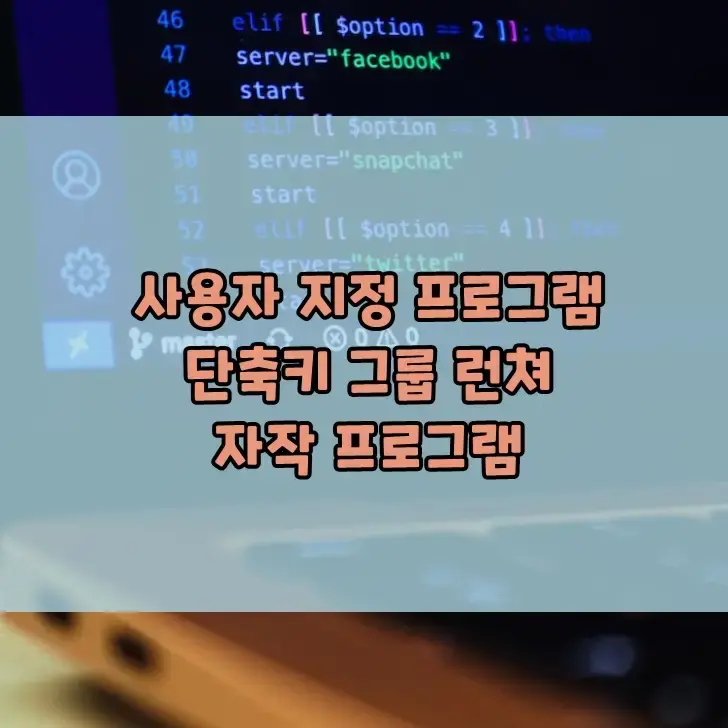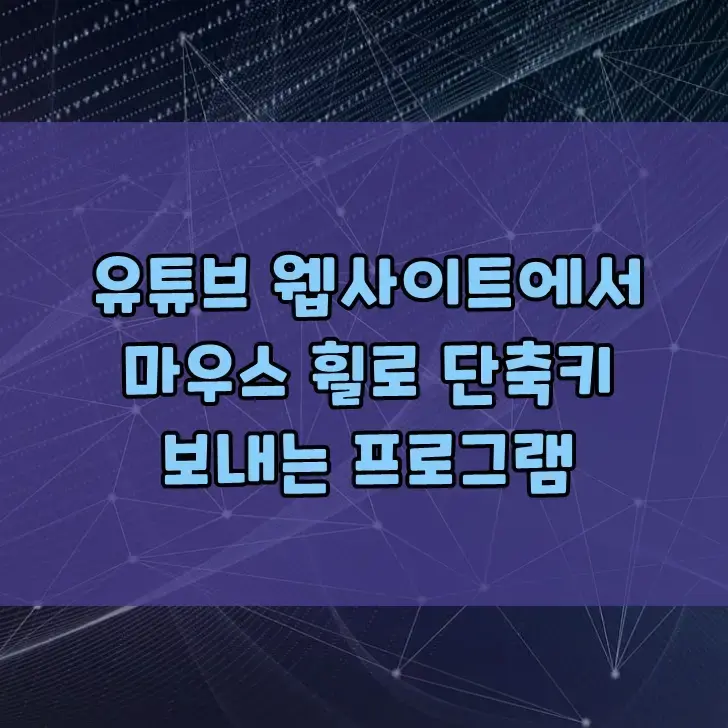사용자가 지정한 특정 프로그램을 얼마동안 사용했는지를 계산해서 화면에 표시하는 자작 프로그램입니다. 포토샵같은 그래픽툴이나 동영상 편집 프로그램, 문서 편집등 많은 프로그램을 사용하다 보면 특정 프로그램을 얼마나 많이 사용했는지 궁금할 때가 있는데요. 그럴때 필요한 프로그램입니다. 사용자가 지정한 프로그램이 활성화되어 있을 때만 계산을 하고, 다른 프로그램이 활성화되면 타이머는 중지됩니다.그리고 지정한 프로그램이 활성화되어 있는 상태에서 자리를 비우는 경우에는 계산을 하지 않습니다.키보드 및 마우스를 일정시간 동안 사용하지 않는 경우입니다. 자리 비움 시간 설정 가능 본문하단에 첨부한 파일을 다운로드 받아서 압축을 풀고 프로그램을 관리자 권한으로 실행하세요. 프로그램을 처음 실행하면 화면에 빨간 시간..